在GIMP软件中,带有一个抓图的功能,我们可以用它进行抓图操作,下面我们来看一个练习;
1、启动GIMP
1)点上面板栏的菜单“应用程序-图像-GIMP图片编辑器”,就可以启动GIMP程序;
2)程序启动完成后,出来两个长条面板,如果还有一个“日积月累”面板,可以去掉下面的勾,点“关闭”;
2、捕捉窗口
1)点菜单“文件-新建..”,出来一个新建窗口,放在这儿不动它;
2)再点菜单“文件-获取-屏幕抓图..”,选择抓图命令,另外上面的粘贴为新,可以从剪贴板新建一个图像;
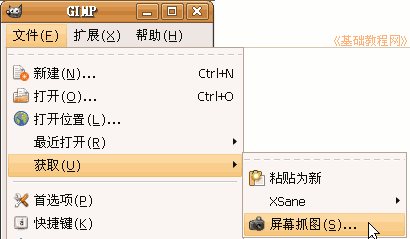
3)在抓图对话框中,把延迟时间设为3秒,然后点下面的“捕捉(Snap)”按钮;
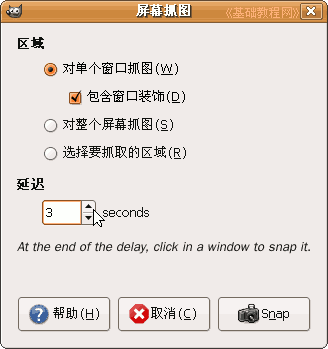
4)把鼠标移到刚才的新建窗口里,稍等一会鼠标变成十字形,在标题栏上点左键抓图;
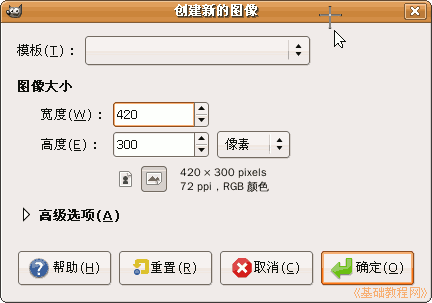
5)抓图成功后,自动打开一个新窗口,里面就是所抓图的内容,
以“窗口”为文件名,保存文件到自己的文件夹,然后关闭它;
3、抓取桌面
1)点菜单“文件-获取-屏幕抓图..”,在出来的抓图对话框中,选择第二个选项,
把下面的延迟时间设为5秒钟,这次我们来抓取整个屏幕;
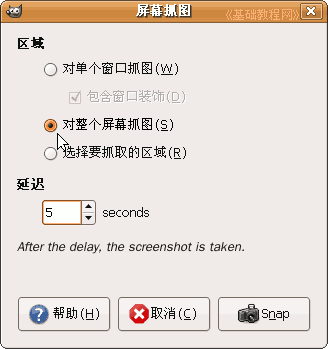
2)点击右下角的“捕捉(Snap)”按钮,准备开始捕捉,
最小化所有窗口 ,稍等一会儿,出来一个抓图进度条,然后自动打开一个窗口,抓图成功;
,稍等一会儿,出来一个抓图进度条,然后自动打开一个窗口,抓图成功;
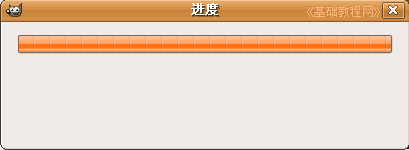
3)以“桌面”为文件名保存文件到自己的文件夹;
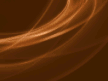
本节学习了GIMP中对窗口和桌面抓图的 基本方法,如果你成功地完成了练习,请继续学习下一课内容;
